A hangjegyzetek praktikus módot kínálnak másodpercek alatt történő felvételre. Nem kell írnia a notebookra, és beírnia a Notes-ba. A hangjegyzetek mindig fontos információkat tartalmaznak. Tehát jobb, ha minden fontos esetre biztonsági másolatot készít az iPhone-ról a számítógépre vagy az iCloudra.
A hangjegyzetek biztonsági mentése után kényelmesen hozzáférhet hozzájuk számítógépen vagy hordozható iOS-eszközön. Ez a cikk bemutatja, hogyan készíthet biztonsági másolatot a hangjegyzetekről iPhone-ról számítógépre és iCloudra.

- 1 rész: A hangjegyzetek biztonsági mentése a MobieTrans segítségével
- 2 rész: A hangjegyzetek biztonsági mentése az iTunes alkalmazással
- 3 rész: A hangjegyzetek biztonsági mentése az iCloud-ba
- 4 rész: A hangmemóriák biztonsági mentése e-mailben / SMS-ben
- 5. rész: GYIK a hangjegyzetek mentéséről
rész 1. Hogyan készítsünk biztonsági másolatokat a MobieTrans segítségével
Fáradt a végtelen mentési műveletek? Most Apeaksoft MobieTrans egy kattintással biztonsági másolatot készíthet hangjegyzeteiről és egyéb iOS-adatokról a számítógépre. Minden iOS-eszköz támogatott, beleértve a legújabb iPhone 17-ös sorozatot is, így korlátozás nélkül viheti át a hangjegyzeteket iPhone-ról számítógépre.
- • Készítsen biztonsági másolatot a hangjegyzetekről és más iOS-adatokról a számítógépre anélkül, hogy felülírná az iOS-eszközein meglévő adatokat.
- • Hangjegyzetek, névjegyek, üzenetek, jegyzetek, hanganyagok és más iOS fájlok biztonsági mentése egyetlen kattintással, biztonságosan és gyorsan.
- • Lehetővé teszi az iOS fájlok szerkesztését, például törlést, átnevezést, másolat törlését és egyebeket.
- • Más funkciókat is hordozhat, például iPhone csengőhangok készítését, HEIC-fotók konvertálását, 1 kattintásos biztonsági mentést és visszaállítást stb.
Az iPhone és a számítógép közötti hangjegyzetek biztonsági mentésének lépései
Kattintson duplán a fenti letöltési gombra, és könnyen beszerezheti a számítógépre telepített iOS adatmentési eszközt. Ezután az alábbi útmutatót használhatja az iPhone és a számítógép közötti hangjegyzetek mentéséhez.
1 lépés. Indítsa el a MobieTrans-t
Ingyenes letöltés, telepítés és futtatás a számítógépen. Csatlakoztassa iPhone készülékét. Ez automatikusan felismeri az iOS eszközt.

2 lépés. Hangjegyzetek keresése
Várjon néhány másodpercet, amíg az iPhone-t automatikusan észleli a hangmemória-mentési alkalmazás. Láthatjuk, hogy néhány kulcsfontosságú adattípus szerepel a bal oldali vezérlőben, például a Fotók, Zene, Videó, Névjegyek stb. Figyelembe véve, hogy az iPhone hangjegyzeteit menteni szeretné, kattintson a Zene elemre, majd válassza a Hangjegyzetek opciókat. Itt minden egyes hangjegyzet részletes adatait ellenőrizheti.
3 lépés. Az iPhone hangjegyzeteinek biztonsági mentése a Windows számítógépre
Jelölje ki a számítógépre menteni kívánt hangjegyzeteket, majd kattintson az Exportálás PC-re gombra a kiválasztott adatok biztonsági mentéséhez.
rész 2. Hogyan készítsünk biztonsági másolatot az iTunes alkalmazással
Mivel az iTunes a széles körben használt iOS adatmentési és visszaállítási program, a hangjegyzeteket az iTunes segítségével is mentheti a számítógépre. Bár lehet, hogy az iOS adatok helyreállításakor az adatok törlődnek vagy megsérülnek iTunes biztonsági mentés.
1 lépés. Fedezze fel iPhone készülékét az iTunes alkalmazással
Az USB-kábel segítségével csatlakoztassa iPhone készülékét Mac vagy PC-hez. Indítsa el az iTunes alkalmazást, és keresse meg iPhone ikonját a felső menüsávon. Koppintson rá, majd válassza a bal oldalon a "Zene" lehetőséget.
2 lépés. A hangjegyzetek biztonsági mentése az iTunes könyvtárba
Ellenőrizze, hogy be van-e jelölve a "Hangjegyzetek szinkronizálása" négyzet, jelölje be, ha nem. Érintse meg az "Alkalmaz" vagy a "Szinkronizálás" gombot a hangjegyzetek biztonsági mentéséhez az iPhone készülékről az iTunes könyvtárba. Később húzhatja letöltött iPhone hangjegyzetek bármelyik célmappába, amelyet tárolni szeretne.

rész 3. Hogyan készítsünk biztonsági másolatot az iCloudra
A hangjegyzeteket az iCloud-ba mentheti, bár nem tudja külön-külön megtekinteni vagy menteni a hangjegyzeteket. És ha visszaállítja az iCloud mentések hangjegyzeteit, akkor törölnie kell az iPhone összes tartalmát és beállításait. Ha továbbra is ragaszkodik az iCloud használatához az iPhone-ból érkező hangjegyzetek mentéséhez, akkor a megosztási lap segítségével létrehozhat egy mappát, amely mentheti a mentett hangjegyzeteket.
1 lépés. Nyissa meg a Megosztás lapot a Hangjegyzetek alkalmazásban
Nyissa meg a „Hangjegyzetek” alkalmazást iPhone-ján. Válassza ki a kívánt hangjegyzetet, majd érintse meg a "Megosztás" gombot.
2 lépés. Biztonsági mentés az iPhone-ról az iCloud programmal
Kattintson a „Hozzáadás az iCloud Drive-hoz” gombra a hangjegyzet-archívumok biztonsági mentéséhez. Az iCoud meghajtón belül láthatja az újonnan létrehozott "Hangjegyzet" mappát. Vagy a "Hangjegyzetek hozzáadása" lehetőséget is választhatja a hangjegyzetek biztonsági mentésének mentéséhez.
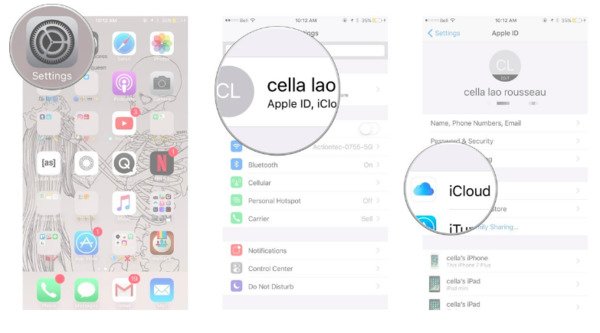
rész 4. A hangjegyzetek biztonsági mentése e-mailben / SMS-ben
Azok számára, akiknek csak szükségük van hangjegyzet vagy néhány hangjegyzet biztonsági mentésére, e-mailek elküldése magának gyorsan fogadhat hangjegyzeteket. Ami az iPhone-hangjegyzetek nagy mennyiségét illeti, az e-mail vagy az SMS használatával több időt vehet igénybe, mint más biztonsági mentési módok.
1 lépés. Nyissa meg a „Hangjegyzetek” alkalmazást
Nyissa meg a „Hangjegyzetek” alkalmazást, hogy megtalálja a biztonsági mentéshez szükséges hangjegyzetet.
2 lépés. Hangjegyzet küldése e-mailben vagy üzenetben
Érintse meg a "Megosztás" gombot, majd eldöntheti, hogy e-mailben vagy üzenetben szeretné-e elküldeni a hangjegyzetét. Válassza az „Üzenet” vagy a „Mail” lehetőséget, ha hangjegyzetet szeretne küldeni az adott fiókba. Most letöltheti a hangjegyzetek biztonsági mentését közvetlenül a számítógépre.
5. rész: GYIK a hangjegyzetek mentéséről
1. Hogyan készíthetek biztonsági másolatot a hangjegyzeteimről az iPhone-ról a számítógépre?
Csatlakoztassa iPhone-ját a számítógéphez USB-n keresztül, és indítsa el az iTunes alkalmazást a számítógépen. Ezután kövesse a második rész hogy készítsen biztonsági másolatot az iPhone hangjegyzeteiről a számítógépre.
2. Hogyan lehet törölni a hangjegyzeteket az iPhone készüléken?
A hangjegyzetek törléséhez az iPhone készüléken nyissa meg a Hangjegyzetek alkalmazást, és lépjen a Beállítások képernyőre. Koppintson a mentett emlékeztetőkre, hogy megjelenítse az összes iPhone-on létrehozott hangjegyzetet. Görgessen le, keresse meg és válassza ki a törölni kívánt hangjegyzetet. Ezután érintse meg a Törlés gombot egy kuka ikonnal. Amikor a rendszer kéri, nyomja meg ismét a Hangjegyzet törlése gombot annak megerősítéséhez. Ezután ismételje meg a többi felesleges hangjegyzet törlésének lépéseit.
3. Hogyan rögzíthet hangjegyzetet az iPhone készüléken?
A hangjegyzetek kiváló hangminőségének rögzítéséhez kipróbálhatja, hogy az Apeaksoft iOS Screen Recorder képes tükrözni és rögzíteni az iPhone képernyőjét a számítógépen. Lehetővé teszi hangjegyzetek rögzítését az iPhone-on korlátozás nélkül, még telefonhívások rögzítését is iPhone-on. Ha meg szeretné osztani hangjegyzeteit más eszközökkel, tanulhat hogyan küldhet e-mailben hangjegyzetet itt.
4. Készíthetek hangjegyzetet csengőhangként iPhone-on?
Azért, hogy készítsen hangjegyzetet az iPhone csengőhangjába, Az Apeaksoft iPhone Transfer beépített csengőhang-készítővel rendelkezik, amely beállítja az időtartamot, lecsukja az audio részt és könnyedén megváltoztathatja a formátumot. Később a létrehozott csengőhangot közvetlenül USB-kapcsolaton keresztül átviheti iPhone-jára.
Összegzés
Tulajdonképpen biztonsági hangjegyzetek az AirDrop segítségével vagy más felhő tárhely. Vagy próbálhat más módszereket is, hogy szinkronizálás nélkül mentse a hangjegyzeteket az iPhoneról. De függetlenül attól, hogy melyik módszert választja, a MobieTrans használata határozottan a legegyszerűbb és leggyorsabb eszköz a hangjegyzetek biztonsági mentéséhez.
Annak ellenére, hogy a hangjegyzeteket iPhone-ról egyidejűleg a hely megtisztításához vagy más okokból távolítod el, az előző hangjegyzetek biztonsági mentéseivel is visszaállíthatod. Tehát nyugodtan használhat hangjegyzeteket, és ne felejtse el menteni a fontosakat, néhány elkerülhetetlen esetben.




